Cum să mapați o unitate de rețea, este intrebarea care te tine tot timpul agitat??
Ei bine, nu trebuie să te simți înfiorător. Nu ești singurul care se luptă și se întreabă cum mapez o unitate de rețea.
Așa că fiți ușor și rămâneți cu noi, vă vom învăța tot ce trebuie să știți despre maparea unităților.
Maparea unei unități de rețea înseamnă pur și simplu crearea unui spațiu partajat, permițând altor utilizatori din rețea să folosească acel spațiu cu ușurință.
Este o practică bună atunci când doriți să acordați acces altor persoane din rețea sau colegului dvs. de muncă la orice folder sau document de pe computer.
Odată ce o unitate este mapată și a fost creat spațiul partajat, oricine din rețea își poate partaja folderul în zona partajată și toți cei din rețea pot folosi acest folder ca și cum ar locui pe propriul computer.
Această caracteristică a Windows iese foarte utilă pentru o echipă care lucrează în aceeași rețea.
Și cea mai bună parte este că maparea unei unități de rețea este o sarcină extrem de ușoară!
Acum mulți oameni cunosc această caracteristică uimitoare a Windows și nu o folosesc așa cum ar trebui, dar nu vă faceți griji că nu vă veți relaționa cu acești oameni după ce parcurgeți acest tutorial.
După ce ați aflat despre maparea unei unități, sunt sigur că abia așteptați să învățați cum să mapați o unitate de rețea! Deci, haideți să ne aprofundăm în tutorial.
Cum să mapați o unitate de rețea:
Pentru a mapați o unitate de rețea, nu aveți nevoie de niciun software suplimentar sau de anumite abilități tehnice speciale, chiar și un non-tehnist poate mapa o unitate cu ușurință.
Maparea unității de rețea implică diferiți pași pentru diferite ferestre. Din cauza constrângerii cuvântului, nu pretindem că am acoperit toate sistemele de operare, dar cu siguranță am menționat cele mai populare ferestre, inclusiv Windows XP și Windows 7
Cu toate capturile de ecran necesare furnizate, sunt sigur că până la sfârșitul ghidului, veți afla tot ce trebuie să știți despre maparea unei unități de rețea.
#Windows XP:
Maparea unei unități de rețea în Windows XP este foarte simplă. Pașii de mai jos vă vor ajuta să înțelegeți mai bine procedura de a mapa o unitate pe Windows XP. Dacă sunteți utilizator de Windows XP, această secțiune a tutorialului vă este dedicată. Să începem cu ghidul.
Faceți clic pe meniul Start și accesați „calculatorul meu". Acum faceți clic pe Instrumente meniul situat în partea de sus și selectați Hartă unitatea de rețea... Dacă întâmpinați dificultăți în a găsi această opțiune, nu uitați să aruncați o privire la captura de ecran pe care am făcut-o doar pentru dvs.
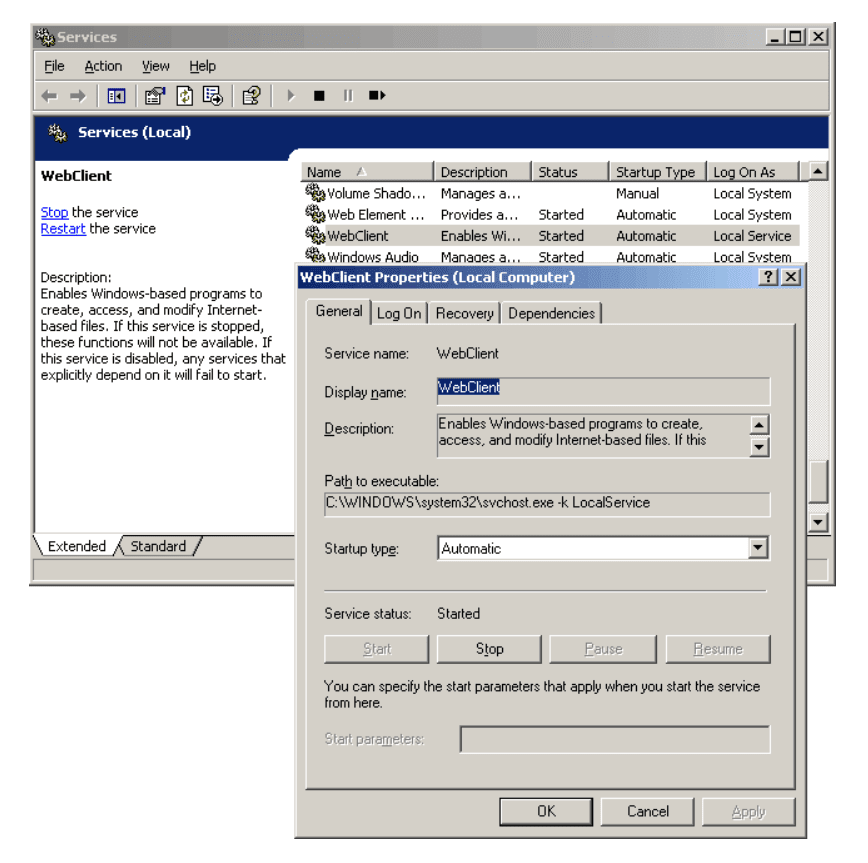
De îndată ce selectați opțiunea „Hartă unitatea de rețea”, se va deschide o fereastră pop-up, similară cu captura de ecran de mai jos.

Ce înseamnă opțiunile din această fereastră și ce trebuie să le completăm, am menționat în modulul de mai jos, deoarece toate aceste opțiuni sunt identice pentru Windows 7,8 și Vista, iar majorității oamenilor le place să folosească Windows 7,8 , și Vista ca sistem de operare.
Deci, să trecem la al doilea modul al acestui tutorial.
#Windows 7/Vista:
Utilizatorii de Windows 7 și Windows Vista trebuie să urmeze pașii de mai jos pentru a mapa o unitate de rețea pe computerele lor. Procesul este aproape similar cu toate ferestrele. Să ne dăm seama cum
- În primul rând, faceți clic pe meniul Start și accesați „Computerul meu”.
- Acolo, în fereastra „computerul meu”, faceți clic pe „Hartă unitatea de rețea” opțiunea din meniul de sus. Dacă nu puteți găsi opțiunea, consultați captura de ecran de mai jos.
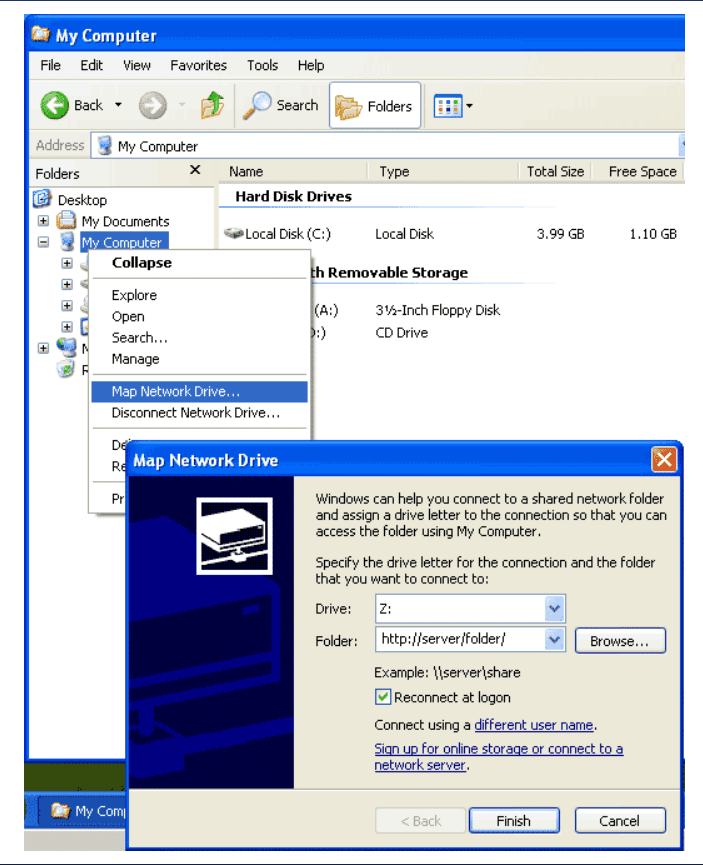
- De îndată ce faci clic acolo, Map Drive Drive va apărea caseta de dialog, similară cu captura de ecran de mai jos.

- În acest pas, trebuie să specificați o literă de unitate pentru conexiunea dvs. și o cale către folderul care trebuie conectat. Sub Conduce, selectați orice literă de unitate disponibilă din meniul derulant. După ce ați terminat, veniți la următorul câmp și navigați la folderul de pe computer pe care doriți să îl partajați sau pur și simplu menționați calea folderului în format \computernamepathtofolder sau dacă este de pe alt computer, calea ar trebui să arate ca \servershare.
- Dacă doriți să vă reconectați manual după fiecare conectare la computer, verificați prima opțiune Reconectați-vă la conectare, și selectați a doua opțiune, adică Conectați-vă folosind alte acreditări dacă folderul pe care doriți să îl mapați nu se află pe computer.
- După ce ați terminat cu toate acestea, faceți clic pe finalizarea butonul și unitatea ar fi mapată.
Notă: Nu puteți mapa un dosar până când nu este partajat. Pentru a face un folder partajat, navigați la el pe computer, faceți clic dreapta pe el și accesați proprietăți. Faceți clic pe fila Partajare și accesați Partajare avansată opțiune. În fereastra nouă, selectați opțiunea Distribuiți acest fișier și faceți clic pe Ok. Dosarul va fi partajat cu succes.
De asemenea, rețineți că dacă conexiunea cu un alt computer din rețea pe care încercați să o stabiliți nu reușește să aibă loc, probabil că acel computer este oprit, așa că trebuie să intrați în panică în această situație. Contactați acel administrator de sistem și cereți-i să pornească computerul.
Ușor, nu-i așa??
Toți pașii sunt identici pentru Windows Vista, cu doar o abatere minoră. Odată pe fereastra computerului meu, nu vei găsi Map Drive Drive direct ca Windows 7, în schimb, trebuie să faceți clic pe Instrumente meniu și apoi selectați Map Drive Drive similar cu Windows XP.
Maparea unei unități de rețea este una dintre caracteristicile nu atât de populare ale Windows. Procedura nu este grea, dar din moment ce mulți oameni nu știu cum să mapați o unitate de rețea, ei nu valorifică această funcție la maximum!
Scopul de bază al prezentării acestui ghid a fost acela de a ilustra mai multe informații despre acest subiect. Și credem că am făcut acest lucru cu succes.
Dacă credeți că am ratat ceva, nu ezitați să-l menționați în comentariile de mai jos. Dacă știți orice altă modalitate de a mapa o unitate de rețea, nu uitați să menționați și asta! Ne place să primim răspunsuri de la cititorii noștri!
Link-uri rapide-




